필자가 이 포스트에서 소개하는 ‘모니터 무결점 테스트 사이트’는 웹사이트를 통하여 모니터에 대한 다양한 점검 및 조정이 가능하여 새로운 모니터를 구매한 후 이상 여부를 확인하거나, 현재 모니터의 성능을 확인하고자 할 때 유용하게 사용할 수 있습니다.
모니터 무결점 테스트 사이트에서 제공하는 모니터 점검 도구
• 불량 화소 체크 : 불량 화소 체크 및 빛샘, 멍 현상을 점검할 수 있습니다. • 명암비 점검 : 명암비 구현 능력(캘리브레이션)을 점검하고 조정할 수 있습니다. • 가독성 점검 : 가독성 구현 능력을 점검하고 조정할 수 있습니다. • 색상별 조절 : 색상 밝기를 RGB 색상별로 조절할 수 있습니다. • 응답속도측정 : 잔상을 일으키는 상황을 연출하여 응답속도를 측정하고 점검할 수 있습니다. • 감마 점검 : 감마(중 간통 조절 기능)를 점검하고 조정할 수 있습니다.
모니터 무결점 테스트 사이트는 별도의 프로그램과 ActiveX를 설치하지 않아도 불량 화소 체크, 명암비 점검, 가독성 점검, 색상별 조절, 응답속도측정, 감마 점검 등과 같은 모니터 점검 도구를 모든 운영체제 및 웹브라우저에서 사용가능하다는 장점이 있습니다. 그렇지만, 항상 그렇듯이 모니터 점검도구는 참고용으로만 활용하여야 합니다. (모든 웹브라우저에서 이용 가능하지만 가능하다면 크롬 브라우저를 사용하시는 것이 좋습니다)
모니터 무결점 테스트 사이트를 이용하는 쉬운 방법
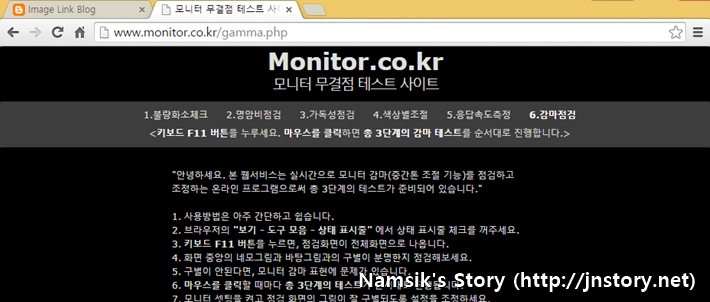
모니터 무결점 테스트 사이트
크롬을 이용하여 모니터 무결점 테스트 사이트에 접속한 후 F11키를 눌러 전체화면으로 전환한 후 불량 화소 체크, 명암비 점검, 가독성 점검, 색상별 조절, 응답속도측정, 감마 점검 순으로 모니터 점검 및 조정합니다. 참고로, 점검과정을 중간에 멈추고 싶거나 끝내고자 할 때에는 다시 F11키를 눌러 전체화면을 빠져나오시면 됩니다. (참고로, 사용 중인 브라우저에 따라서 전체화면으로 변경하는 키는 다를 수 있습니다)
모니터 무결점 테스트 사이트를 이용해보니

필자가 상단에 첨부한 사진은 모니터 무결점 테스트 사이트가 제공하는 모니터 점검 도구를 이용하여 올해 초 인터넷으로 구매한 NEC의 50″ LED TV의 불량 화소 체크, 명암비 점검, 가독성 점검, 색상별 조절, 응답속도측정, 감마 점검을 진행하고 있는 모습입니다. 참고로 고해상도를 제공하는 작은 디스플레이 크기(7″~15″)는 불량 화소 체크, 명암비 점검 등이 더 까다롭고 어려울 수 있지만, 소비자의 당당한 권리를 위하여 한 번쯤 테스트해보시는 것이 좋습니다..
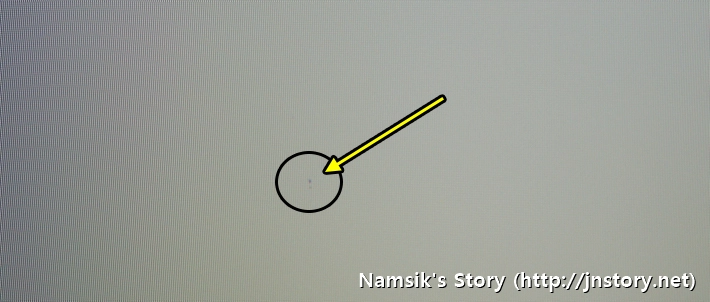
몇 달간 TV를 시청하면서도 불량 화소가 존재하는지 모르고 있었는데 화면 우측상단에 불량 화소가 있다는 것을 확인하고 좌절하였습니다. 혹시나 하는 마음에 면봉 신공을 이용해보았지만 불량 화소가 사라지지 않아서 그냥 포기하고 사용하기로 했습니다. 개인적인 생각이지만 제품구매 후 불량 화소 체크를 진행하면 교환/환불 등이 수월하기 때문에 제품구매 후 바로 점검해보는 것을 권장합니다.
